Crear una página web puede parecer una tarea complicada, pero con la ayuda de la inteligencia artificial de Webempresa, ese proceso se simplifica en gran medida. Esta herramienta ha sido diseñada pensando en aquellos usuarios que no tienen experiencia técnica, pero desean construir un sitio web profesional.
El constructor con IA ofrece una interfaz intuitiva y fácil de usar, donde podremos elegir entre diversas plantillas personalizables de WordPress para darle el aspecto que queremos a nuestra web. Además, permite agregar imágenes, textos y otros elementos de manera rápida y sencilla, todo desde un editor visual que muestra los cambios en tiempo real.
Lo mejor de esta inteligencia artificial es que nos permite gestionar cada aspecto de nuestro sitio, desde la estructura hasta los contenidos, con solo unos clics. No es necesario ser un experto en programación o diseño, ya que las opciones disponibles son intuitivas y guiadas.
En esta guía, aprenderemos paso a paso cómo sacar el máximo provecho a esta herramienta, desde la creación inicial de la página hasta la publicación final en la web. Si estamos buscando una solución rápida, eficiente y fácil de usar para tu sitio web, la IA es una opción perfecta.
¡Vamos a comenzar a crear tu web de manera sencilla y profesional!
Tabla de contenidos
Cómo acceder al instalador de WordPress + IA (WePanel)
La incorporación de inteligencia artificial (IA como cliente de Webempresa) en nuestro sitio WordPress puede cambiar por completo la manera en que gestionamos y optimizamos el contenido. Como clientes de Webempresa, tenemos acceso a herramientas avanzadas para integrar IA como cliente de Webempresa de forma sencilla. Podemos hacerlo desde WePanel, el panel de control que facilita la instalación de WordPress y la integración de IA con unos pocos clics.
Acceder al instalador de WordPress a través del WePanel de Webempresa es uno de los primeros pasos para empezar a crear nuestra web con inteligencia artificial integrada. WePanel es el panel de control donde gestionamos todo lo relacionado con nuestra cuenta, y desde allí podemos instalar WordPress con solo unos clics.
Para acceder, primero iniciamos sesión en nuestro WePanel. Una vez dentro, vamos a la sección de aplicaciones o instaladores, donde encontraremos la opción para instalar WordPress. Este proceso es sencillo e intuitivo, y en pocos minutos tendríamos nuestro sitio WordPress listo para integrar herramientas de IA como cliente de Webempresa.
Lo primero que tendremos que hacer es ingresar a nuestro WePanel, para ello podemos hacerlo por medio de nuestro panel de hosting web, en el área de servicios contratados.
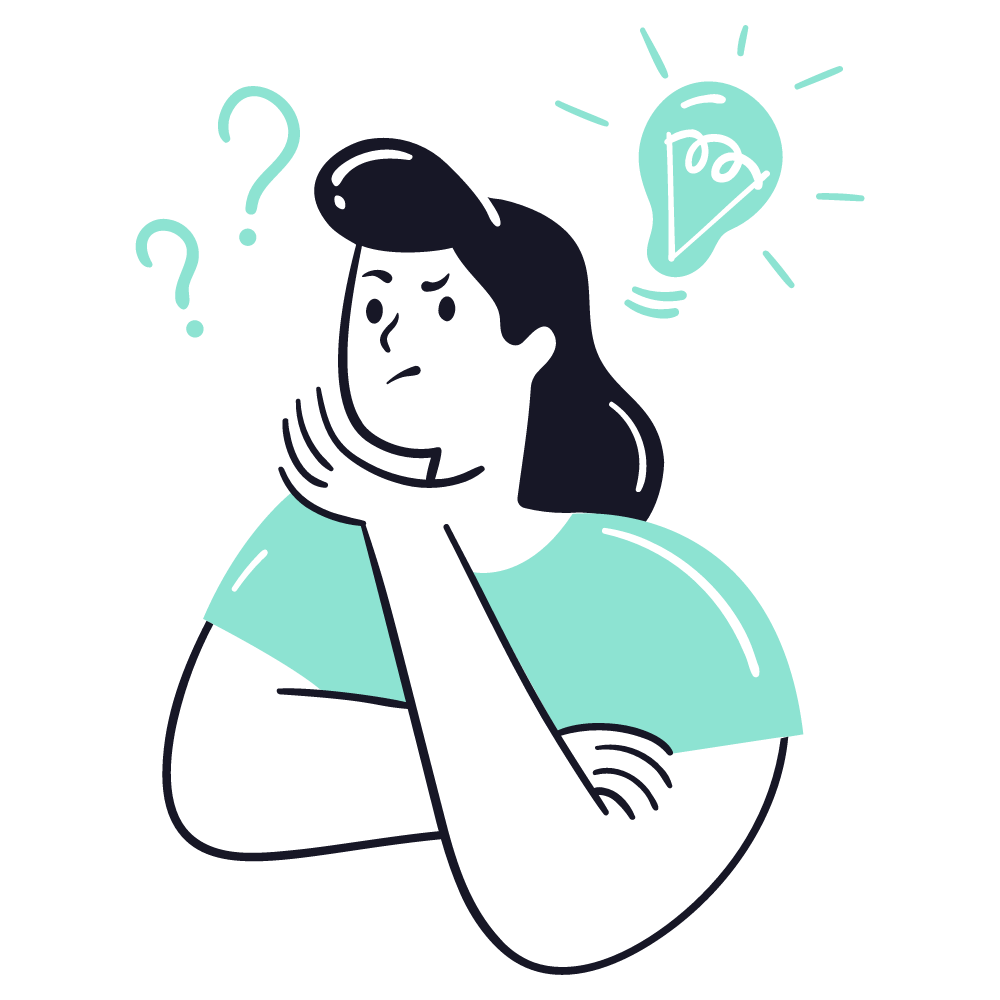

Una vez ingresamos buscamos las herramientas de instalación de WordPress, para en este caso hacer uso de la opción de WordPress AI, el proceso de instalación hasta este punto es igual que cualquier otra instalación en nuestro WePanel, sin embargo, la magia comienza una vez termina este proceso de instalación simple.
Si no hemos realizado este proceso con anterioridad es bastante sencillo, primero necesitamos:
Nombre del sitio: este será el nombre que le asignaremos a nuestro sitio web en WordPress, puede estar asociado con el nombre de la empresa o la razón social.
Dominio: el dominio en el cual tendremos activo nuestra instalación de WordPress con IA, en caso de tener más de un dominio en nuestro WePanel, es aquí donde podemos configurarlo.
Ruta: para aquellas instalaciones que se realicen en subdominios o carpetas específicas, sin embargo, si deseamos hacer uso de esto en nuestro dominio, tendremos que dejar este campo vacío.
Email: este campo está dedicado al correo que utilizaremos como administradores del sitio, este rol de usuario de WordPress necesita esta información para ser creado.
Usuario: al igual que el correo, este nombre de usuario va de la mano para poder funcionar de forma correcta nuestro rol de usuario.
Luego de esto tendremos nuestro sitio instalado y nos encontraremos con el enlace para iniciar sesión en WordPress, al hacer esto iniciará el proceso de selección de nuestra web con IA.

Pasos a seguir a través del asistente de IA
Al acceder a este panel, encontraremos un cuadro donde podemos escribir, lo cual ayudará a la IA como cliente de Webempresa a comprender mejor en qué estamos trabajando.
Por ejemplo, si nuestro sitio se enfoca en temas de diseño digital o marketing, podemos buscar esta opción en el buscador para que el sistema entienda hacia dónde irá el contenido.
De manera similar, si tenemos una tienda de artículos para mascotas, podemos indicarlo en esta sección. El objetivo aquí es que la IA entienda nuestra intención.
Primero, debemos ingresar el título de nuestro sitio, que será el encabezado principal de nuestra página. A continuación, elegiremos el objetivo principal de nuestro sitio entre varias opciones disponibles.

Lo próximo sería seleccionar en que nos queremos enfocar para mejorar el proceso de creación de nuestro sitio, cada opción hará que la IA como cliente de Webempresa enfoque su trabajo de acuerdo a lo seleccionado.
Aumentar el tráfico al sitio: al elegir esta opción, la IA creará un sitio optimizado para los motores de búsqueda, enfocado en atraer más visitantes.
Comercio electrónico: como su nombre indica, esta opción se orienta a la venta de productos en WooCommerce o a la oferta de servicios a través del sitio web.
Conseguir llamadas telefónicas: esta opción generará contenido que incentive a los usuarios a contactarnos mediante un número telefónico, optimizando las interacciones para aumentar las llamadas a nuestro negocio.
Obtener suscriptores de correo electrónico: el objetivo de esta opción es aumentar nuestra lista de correos electrónicos para construir una base de datos en WordPress de clientes y establecer comunicación a través del email marketing.
Promover un negocio físico: si buscamos atraer clientes a nuestra tienda física, esta opción generará contenido que motive a los usuarios a visitarnos en persona.
Crear un blog: si nuestra intención es escribir un blog de WordPress, esta opción generará publicaciones diseñadas para atraer tráfico hacia nuestro contenido.
En esta guía, seleccionaremos todas las opciones para explorar el amplio potencial de lo que esta IA puede hacer por nosotros.

La ventaja de este sistema es que nos guía paso a paso, lo que hace en una gran medida imposible que saltemos algún paso, de esta forma podemos mantener todo bien organizado de manera sencilla. Ahora llegamos a uno de los pasos más importantes para muchos: la elección del diseño de nuestro sitio.
Si somos de los que pasamos mucho tiempo eligiendo el mejor diseño, este paso de seguro nos mantendrá ocupados por un buen rato. Aquí se nos presentarán varios temas.
Estos temas se generarán en función de las opciones seleccionadas en los pasos anteriores y nos permitirán reflejar el estilo de nuestro sitio de diferentes maneras. Una vez que hayamos decidido cuál nos gusta, solo debemos hacer clic en él y luego en el botón Siguiente.

El siguiente paso también es crucial, ya que se enfoca en las páginas que compondrán nuestro sitio. De manera predeterminada, se nos presentará una selección de páginas, que puede variar dependiendo de las opciones que se eligieron en los pasos anteriores, siempre tomando en cuenta los objetivos de nuestro sitio y nuestra descripción del mismo.
Por ejemplo, si no somos una tienda, la IA no sugerirá crear una página de tienda en WordPress o una página para brindar información sobre nuestro establecimiento. Sin embargo, si nuestro objetivo es vender, esa página sí aparecerá en la lista de páginas sugeridas.
Además, contaremos con un botón que nos permitirá ver más páginas sugeridas y añadir las que consideremos necesarias desde el principio.

Después de completar estos pasos, estaremos casi listos. Solo nos queda escribir una breve descripción de nuestra empresa para que la IA como cliente de Webempresa pueda gestionar el contenido de nuestro sitio web en WordPress. Luego, elegimos el tono que queremos para nuestro sitio web.
Las selecciones disponibles son profesional, amigable, inspirador, informativo y persuasivo. Tendremos que seleccionar el que más se adapte a nuestro estilo de comunicación con los clientes.
Una vez hecho esto, solo queda aceptar los términos y condiciones para continuar y finalizar con la creación del sitio, que estará disponible en nuestro panel de dashboard de WordPress.

Al final tenemos un mensaje con una barras de carga para proceder con nuestro sitio ya creado:

Conclusiones
Como hemos podido ver, es una herramienta que puede añadir un valor inmenso a un sitio WordPress. Es como tener un asistente trabajando para nuestra web las 24 horas del día, los 7 días de la semana? Eso es posible gracias a la IA.
Una de las maneras en que la inteligencia artificial puede marcar la diferencia a través de los chatbots, que permiten interactuar con nuestros visitantes, responder preguntas frecuentes, ofrecer recomendaciones personalizadas y ayudar a resolver problemas.
Imaginemos lo útil que sería tener un asistente virtual interactivo, para crear nuestros sitios web, capaz de guiarnos en el complicado proceso de creación de sitios webs. Además, la IA puede ayudarnos a optimizar nuestro sitio WordPress mediante la automatización de tareas rutinarias y tediosas, como la moderación de comentarios, la programación de publicaciones en redes sociales en WordPress o el análisis de datos.
Es fundamental comprender que la inteligencia artificial puede brindar grandes ventajas a un sitio WordPress. Desde chatbots personalizados e interactivos hasta la automatización de tareas y mejoras en la seguridad, la IA tiene el potencial de llevar nuestro sitio web a un nivel superior.
A medida que esta tecnología siga avanzando, surgirán más novedades pero, por ahora, después de haberte explicado todo esto, te felicito por llegar al final de este artículo.
¿Te ha resultado útil este artículo?

Equipo de soporte WordPress y WooCommerce en Webempresa.










